电脑删除的虚拟内存文件如何恢复?方法是什么?
游客 2025-04-20 12:20 分类:数码产品 14
电脑虚拟内存文件通常是一种隐藏文件,它在系统运行时被动态生成并持续使用。在某些情况下,用户可能会意外删除虚拟内存文件,这可能会导致系统性能下降、程序运行缓慢甚至出现系统错误。本文将详细介绍如何恢复电脑删除的虚拟内存文件,并确保这一过程对初学者易于理解。
什么是虚拟内存
在深入恢复方法之前,我们首先要了解什么是虚拟内存。也称为页面文件,虚拟内存是计算机用硬盘空间模拟RAM(随机存取存储器)的方法。当物理内存不足时,Windows操作系统会将一部分硬盘空间当作内存使用。虚拟内存对于运行多个应用程序或需要大量内存的应用程序至关重要。
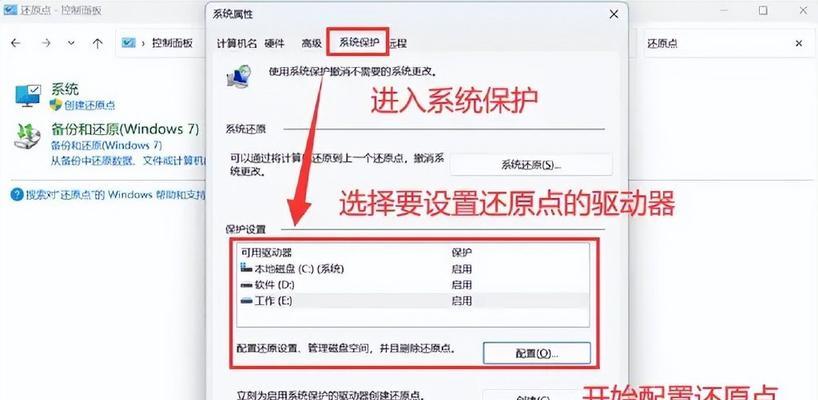
恢复虚拟内存文件的必要性
删除虚拟内存文件可能会导致操作系统无法高效地分配内存资源,从而影响电脑的正常运行。恢复这些文件可以确保系统再次稳定运行,提高多任务处理能力。

如何恢复被删除的虚拟内存文件
步骤一:确定虚拟内存文件的状态
我们需要确认虚拟内存文件是否真的被删除。可以通过以下步骤进行检查:
1.右键点击“我的电脑”(Windows10中为“此电脑”),选择"属性"。
2.点击"高级系统设置"。
3.在弹出的“系统属性”窗口中,选择"性能"下的"设置"按钮。
4.在“性能选项”窗口中选择"高级"标签页。
5.在"虚拟内存"区域点击"更改"按钮。
这时,如果看到有分配大小的设置框,则说明虚拟内存文件是存在的。如果没有看到,则说明文件可能被删除。
步骤二:手动创建虚拟内存文件
如果确定虚拟内存文件已经不存在,可以手动重新创建:
1.在上述步骤的"虚拟内存"设置页面上,取消勾选"自动管理所有驱动器的分页文件大小"的选项。
2.点击你希望设置虚拟内存的驱动器(通常是系统盘C:),然后选择"自定义大小"。
3.输入初始大小和最大大小。通常,这是你的物理内存大小的1.5到2倍。
4.点击"设置",然后"确定"保存更改。
步骤三:让系统自行管理虚拟内存
您还可以让系统自动管理虚拟内存:
1.重复上述步骤,进入"虚拟内存"设置页面。
2.勾选"自动管理所有驱动器的分页文件大小"。
3.点击"确定"来保存你的设置。
步骤四:确认并重新启动计算机
在完成设置后,为了确保更改生效,需要重启电脑。
步骤五:监控系统性能
通过任务管理器或性能监控工具来观察系统性能变化。如果系统运行变得更加流畅,则表明虚拟内存文件的恢复或重新配置是成功的。
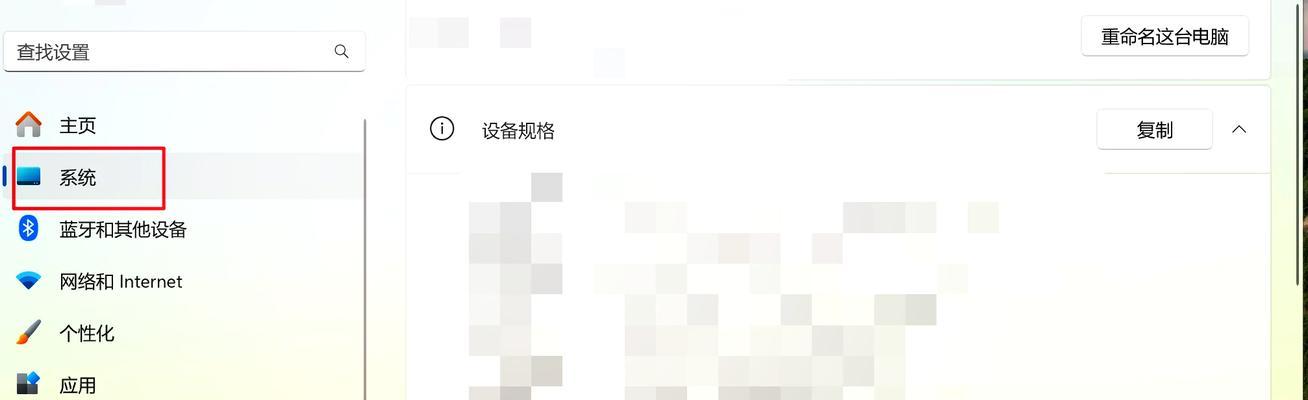
常见问题与解决办法
如果在恢复过程中遇到权限问题,确保以管理员身份执行上述操作。
如果电脑多次尝试恢复虚拟内存失败,考虑检查硬盘是否有坏道或系统是否需要重装。
定期检查虚拟内存文件设置,确保它适合当前系统需求。
实用技巧
虚拟内存的大小并不是越大越好,过大反而会降低系统的效率。合理设置虚拟内存可以提升系统整体性能。
关闭不必要的后台程序和服务可以减少虚拟内存的压力,间接提升系统性能。
虚拟内存文件(pagefile.sys)是系统文件,通常隐藏在根目录下,不要随意移动或删除它。
安全提示
在恢复虚拟内存文件时,请务必确保按照正确的步骤进行,不必要的错误操作可能会导致系统不稳定。如有任何疑问,建议咨询专业技术人员。
通过以上步骤,您可以有效地解决电脑删除虚拟内存文件的问题,并重新为您的电脑提供必要的性能支持。记得在操作前做好必要的数据备份,以防止数据丢失的风险。
综上所述,了解虚拟内存的作用、掌握恢复策略并结合实用技巧,可以帮助您在遇到相关问题时迅速应对,确保电脑稳定运行。
版权声明:本文内容由互联网用户自发贡献,该文观点仅代表作者本人。本站仅提供信息存储空间服务,不拥有所有权,不承担相关法律责任。如发现本站有涉嫌抄袭侵权/违法违规的内容, 请发送邮件至 3561739510@qq.com 举报,一经查实,本站将立刻删除。!
相关文章
- 电脑虚拟内存是否需要打开? 2025-04-05
- 电脑8g内存设置虚拟内存的正确方法是什么? 2025-03-30
- 怎么增加电脑的虚拟内存?增加虚拟内存有哪些好处? 2025-03-27
- 电脑虚拟内存设置方法是什么? 2025-03-13
- 电脑虚拟内存设置方法是什么?多开游戏时如何优化? 2025-03-12
- 电脑虚拟内存低怎么解决?有哪些提升方法? 2025-03-06
- 电脑虚拟内存设置方法(优化电脑性能) 2024-12-02
- 如何优化电脑虚拟内存8GB的使用效果(最佳设置和关键注意事项) 2024-11-21
- 电脑虚拟内存的重要性(优化电脑性能) 2024-08-20
- 优化Win7系统虚拟内存设置,提升系统性能(调整虚拟内存参数) 2024-07-21
- 最新文章
-
- 华为笔记本如何使用外接扩展器?使用过程中应注意什么?
- 电脑播放电音无声音的解决方法是什么?
- 电脑如何更改无线网络名称?更改后会影响连接设备吗?
- 电影院投影仪工作原理是什么?
- 举着手机拍照时应该按哪个键?
- 电脑声音监听关闭方法是什么?
- 电脑显示器残影问题如何解决?
- 哪个品牌的笔记本电脑轻薄本更好?如何选择?
- 戴尔笔记本开机无反应怎么办?
- 如何查看电脑配置?拆箱后应该注意哪些信息?
- 电脑如何删除开机密码?忘记密码后如何安全移除?
- 如何查看Windows7电脑的配置信息?
- 笔记本电脑老是自动关机怎么回事?可能的原因有哪些?
- 樱本笔记本键盘颜色更换方法?可以自定义颜色吗?
- 投影仪不支持memc功能会有什么影响?
- 热门文章
- 热评文章
- 热门tag
- 标签列表

